
దురదృష్టవశాత్తు, దానితో మరింత పని కోసం చిత్రం నుండి వచనాన్ని తీసుకొని కాపీ చేయడం అసాధ్యం. మీరు స్కాన్ చేసి ఫలితాన్ని అందించే ప్రత్యేక ప్రోగ్రామ్లు లేదా వెబ్ సేవలను ఉపయోగించాల్సి ఉంటుంది. తరువాత, ఇంటర్నెట్ వనరులను ఉపయోగించి చిత్రాలలో శీర్షికలను గుర్తించడానికి మేము రెండు పద్ధతులను పరిశీలిస్తాము.
ఫోటోపై వచనాన్ని ఆన్లైన్లో గుర్తించండి
పైన చెప్పినట్లుగా, ప్రత్యేక కార్యక్రమాల ద్వారా ఇమేజ్ స్కానింగ్ చేయవచ్చు. ఈ అంశంపై పూర్తి సూచనల కోసం, కింది లింక్లలో మా ప్రత్యేక పదార్థాలను చూడండి. ఈ రోజు మనం ఆన్లైన్ సేవలపై దృష్టి పెట్టాలనుకుంటున్నాము, ఎందుకంటే కొన్ని సందర్భాల్లో అవి సాఫ్ట్వేర్ కంటే చాలా సౌకర్యవంతంగా ఉంటాయి.
మరిన్ని వివరాలు:
ఉత్తమ వచన గుర్తింపు సాఫ్ట్వేర్
JPEG చిత్రాన్ని MS వర్డ్లోని వచనానికి మార్చండి
ABBYY FineReader ఉపయోగించి చిత్రం నుండి వచనాన్ని గుర్తించడం
విధానం 1: IMG2TXT
మొదటి వరుసలో IMG2TXT అనే సైట్ ఉంటుంది. చిత్రాల నుండి వచనాన్ని గుర్తించడంలో దీని ప్రధాన కార్యాచరణ ఉంది మరియు ఇది దానితో సంపూర్ణంగా ఎదుర్కుంటుంది. మీరు ఫైల్ను డౌన్లోడ్ చేసుకొని ఈ క్రింది విధంగా ప్రాసెస్ చేయవచ్చు:
IMG2TXT వెబ్సైట్కు వెళ్లండి
- IMG2TXT యొక్క హోమ్ పేజీని తెరిచి తగిన ఇంటర్ఫేస్ భాషను ఎంచుకోండి.
- స్కానింగ్ కోసం చిత్రాన్ని డౌన్లోడ్ చేయడానికి కొనసాగండి.
- విండోస్ ఎక్స్ప్లోరర్లో, కావలసిన వస్తువును హైలైట్ చేసి, ఆపై క్లిక్ చేయండి "ఓపెన్".
- ఫోటోలోని శీర్షికల భాషను పేర్కొనండి, తద్వారా సేవ వాటిని గుర్తించి అనువదించగలదు.
- సంబంధిత బటన్పై క్లిక్ చేయడం ద్వారా ప్రాసెసింగ్ను ప్రారంభించండి.
- సైట్కు అప్లోడ్ చేయబడిన ప్రతి మూలకం క్రమంగా ప్రాసెస్ చేయబడుతుంది, కాబట్టి మీరు కొంచెం వేచి ఉండాలి.
- పేజీని అప్డేట్ చేసిన తర్వాత, మీరు ఫలితాన్ని టెక్స్ట్ రూపంలో పొందుతారు. దీన్ని సవరించవచ్చు లేదా కాపీ చేయవచ్చు.
- టాబ్ క్రింద కొంచెం క్రిందికి వెళ్ళండి - వచనాన్ని అనువదించడానికి, కాపీ చేయడానికి, స్పెల్లింగ్ను తనిఖీ చేయడానికి లేదా మీ కంప్యూటర్కు పత్రంగా డౌన్లోడ్ చేయడానికి మిమ్మల్ని అనుమతించే అదనపు సాధనాలు ఉన్నాయి.
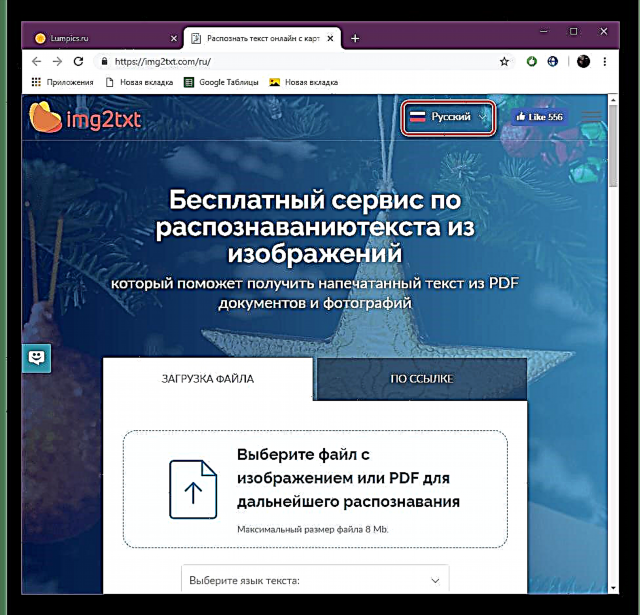
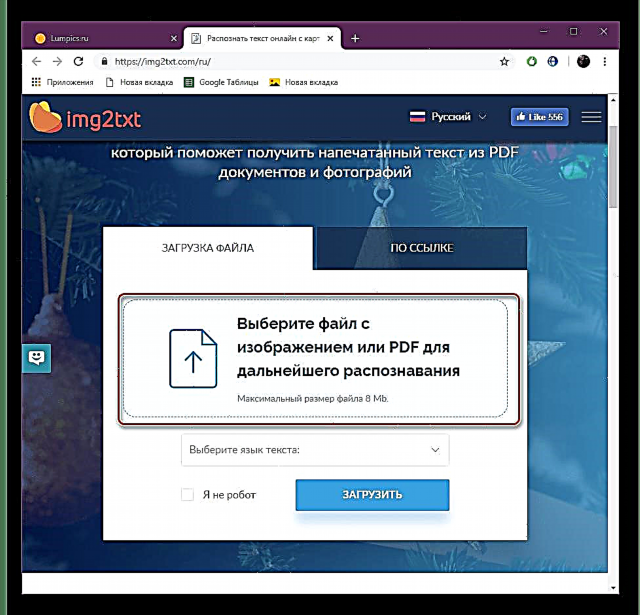
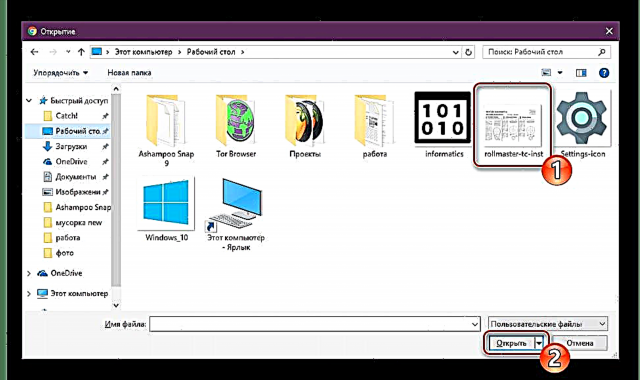
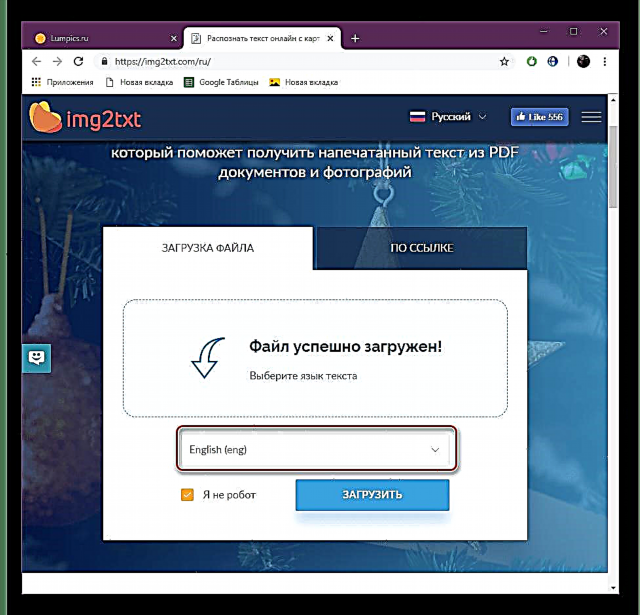
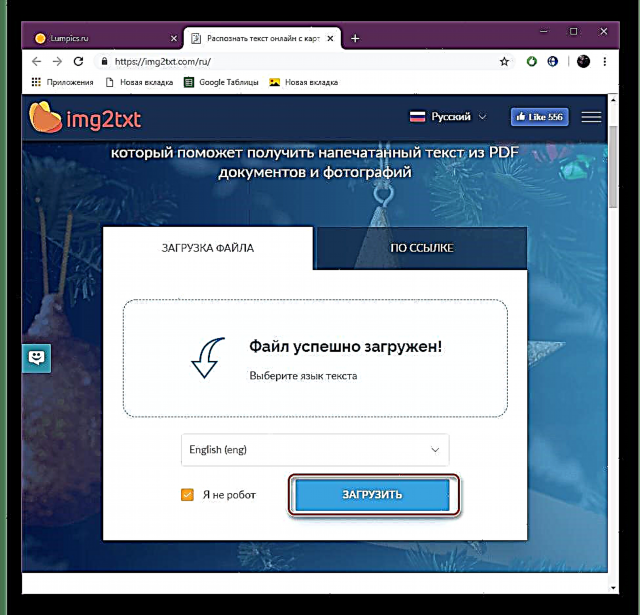
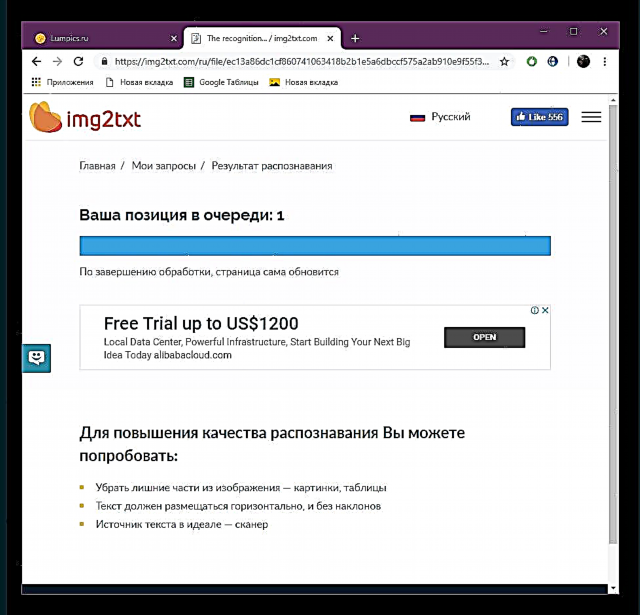
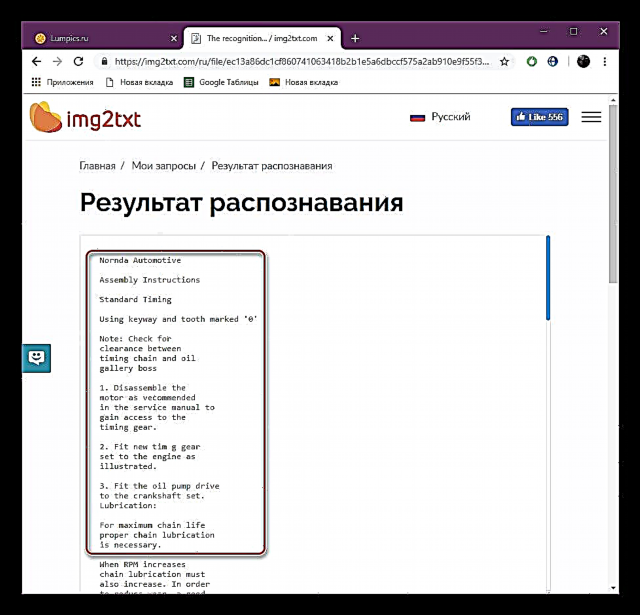
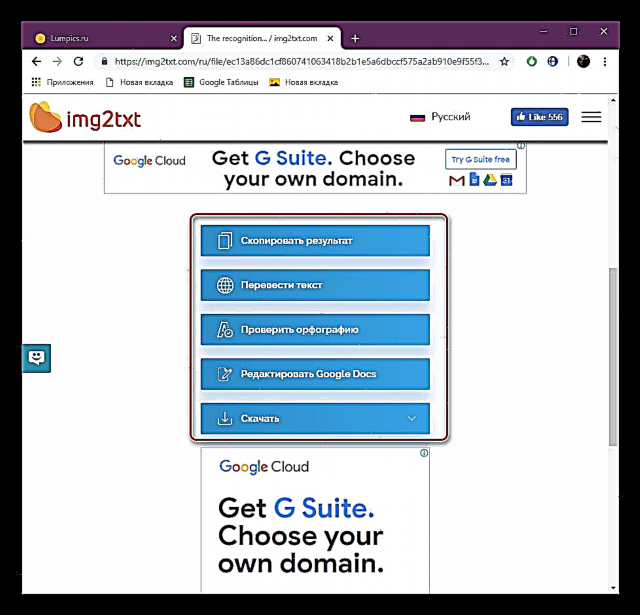
IMG2TXT వెబ్సైట్ ద్వారా మీరు త్వరగా మరియు సులభంగా ఫోటోలను స్కాన్ చేయవచ్చు మరియు వాటిలో కనిపించే వచనంతో ఎలా పని చేయవచ్చో ఇప్పుడు మీకు తెలుసు. ఏ కారణం చేతనైనా ఈ ఐచ్చికం మీకు సరిపోకపోతే, ఈ క్రింది పద్ధతిని మీరు తెలుసుకోవాలని మేము సిఫార్సు చేస్తున్నాము.
విధానం 2: ABBYY FineReader ఆన్లైన్
ABBYY దాని స్వంత ఇంటర్నెట్ వనరును కలిగి ఉంది, ఇది సాఫ్ట్వేర్ను మొదట డౌన్లోడ్ చేయకుండా చిత్రాల నుండి వచనాన్ని ఆన్లైన్లో గుర్తించడానికి అనుమతిస్తుంది. ఈ విధానం చాలా సరళంగా, కొన్ని దశల్లో జరుగుతుంది:
ABBYY FineReader ఆన్లైన్కు వెళ్లండి
- పై లింక్ను ఉపయోగించి ABBYY FineReader ఆన్లైన్ వెబ్సైట్కి వెళ్లి దానితో పనిచేయడం ప్రారంభించండి.
- క్లిక్ చేయండి “ఫైళ్ళను అప్లోడ్ చేయి”వాటిని జోడించడానికి.
- మునుపటి పద్ధతిలో వలె, మీరు ఒక వస్తువును ఎంచుకుని దానిని తెరవాలి.
- వెబ్ వనరు ఒకేసారి అనేక చిత్రాలను ప్రాసెస్ చేయగలదు, కాబట్టి జోడించిన అన్ని అంశాల జాబితా బటన్ క్రింద ప్రదర్శించబడుతుంది “ఫైళ్ళను అప్లోడ్ చేయి”.
- రెండవ దశ ఫోటోలలోని శీర్షికల భాషను ఎంచుకోవడం. అనేక ఉంటే, కావలసిన సంఖ్యలో ఎంపికలను వదిలివేసి, అదనపు మొత్తాన్ని తొలగించండి.
- కనుగొనబడిన వచనం సేవ్ చేయబడే పత్రం యొక్క తుది ఆకృతిని ఎంచుకోవడానికి మాత్రమే ఇది మిగిలి ఉంది.
- చెక్బాక్స్లను టిక్ చేయండి. "ఫలితాన్ని రిపోజిటరీకి ఎగుమతి చేయండి" మరియు “అన్ని పేజీలకు ఒక ఫైల్ను సృష్టించండి”అవసరమైతే.
- బటన్ "గుర్తించు" మీరు సైట్లో రిజిస్ట్రేషన్ విధానం ద్వారా వెళ్ళిన తర్వాత మాత్రమే కనిపిస్తుంది.
- అందుబాటులో ఉన్న సోషల్ నెట్వర్క్లను ఉపయోగించి లాగిన్ అవ్వండి లేదా ఇమెయిల్ ద్వారా ఖాతాను సృష్టించండి.
- క్లిక్ చేయండి "గుర్తించు".
- ప్రాసెసింగ్ పూర్తవుతుందని ఆశిస్తారు.
- మీ కంప్యూటర్కు డౌన్లోడ్ చేయడం ప్రారంభించడానికి పత్రం పేరుపై క్లిక్ చేయండి.
- అదనంగా, మీరు ఫలితాన్ని ఆన్లైన్ నిల్వకు ఎగుమతి చేయవచ్చు.
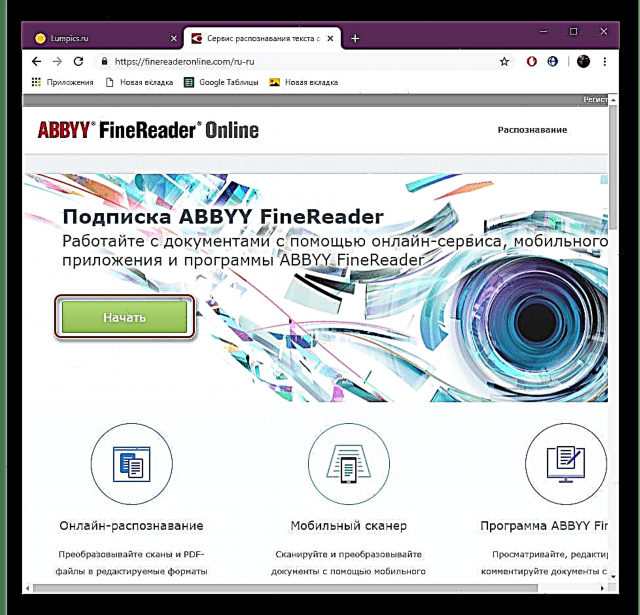
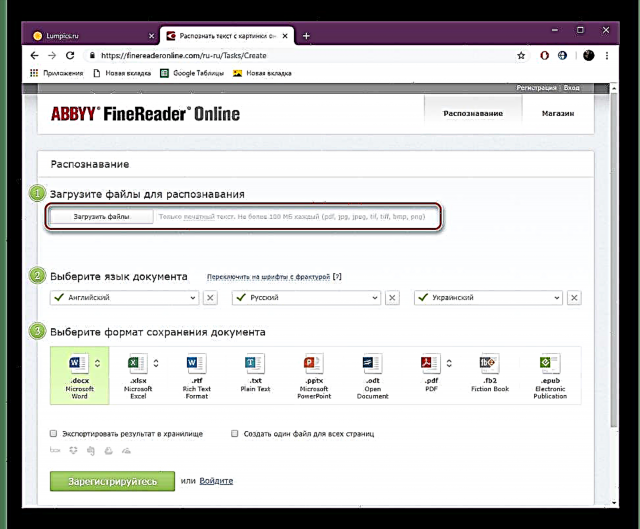
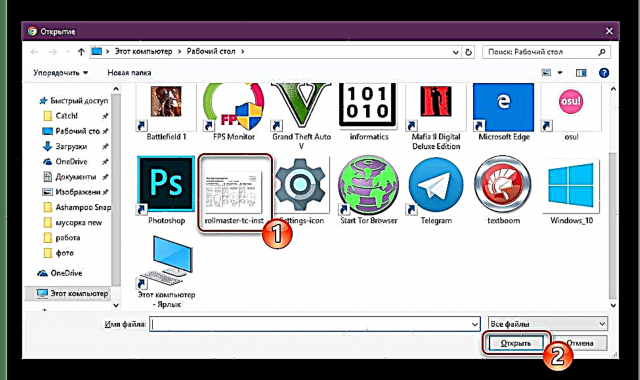
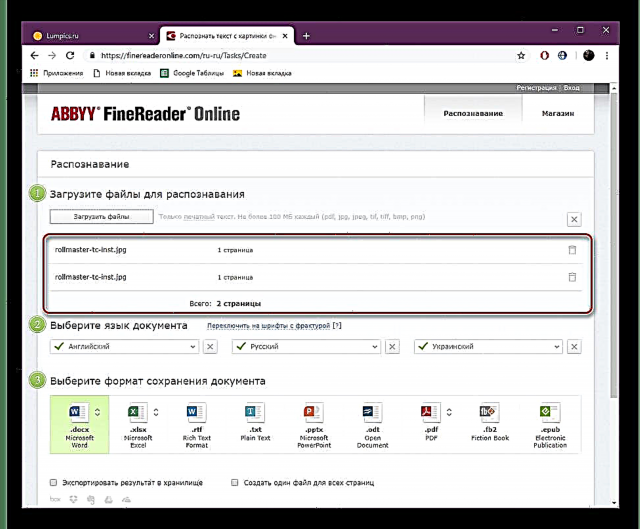
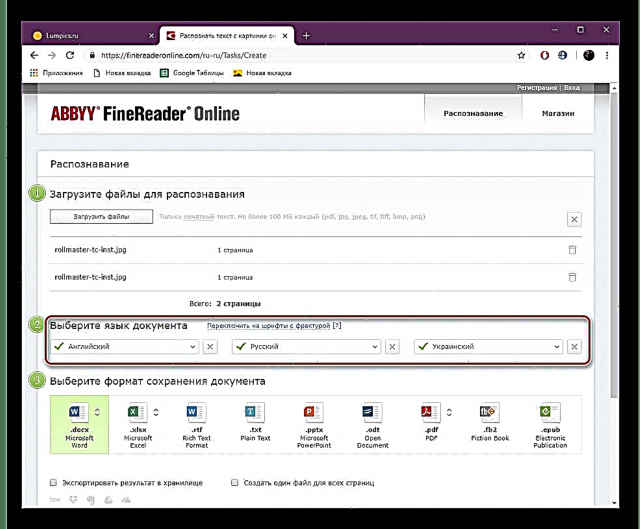
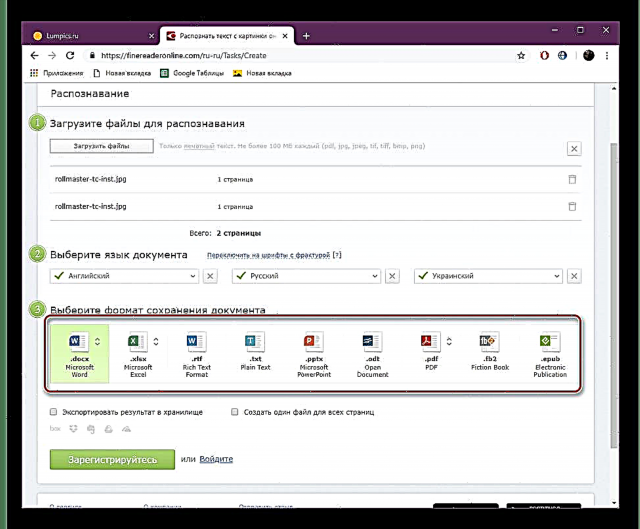
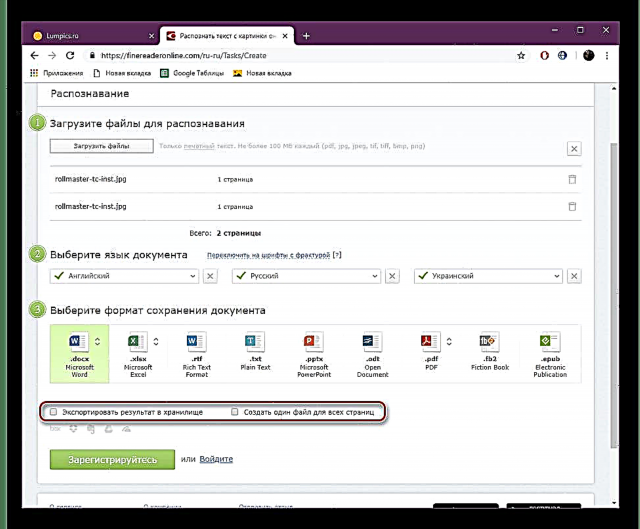
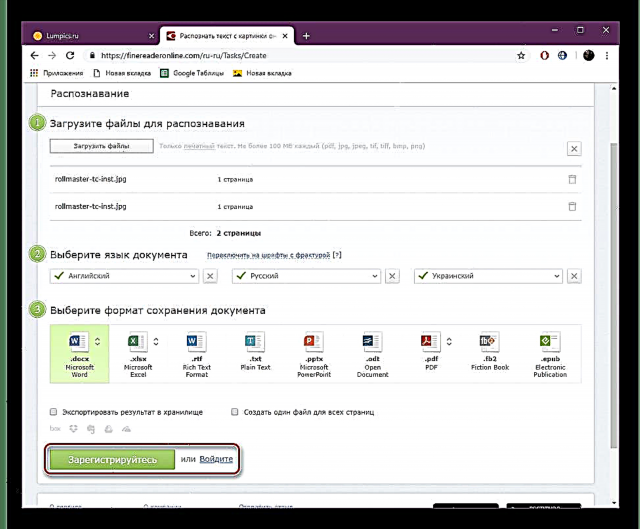
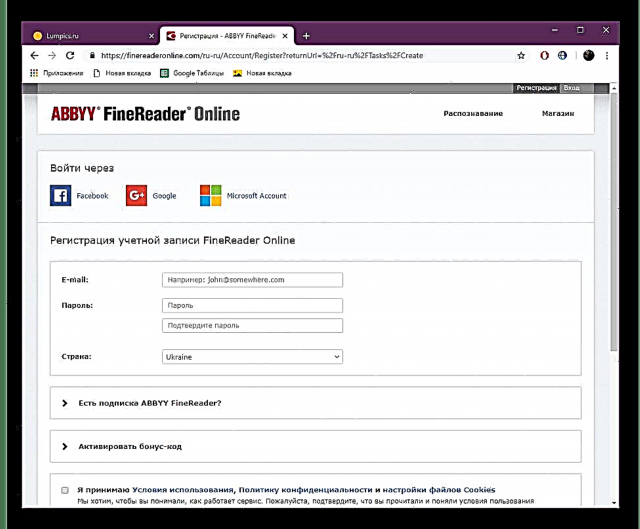
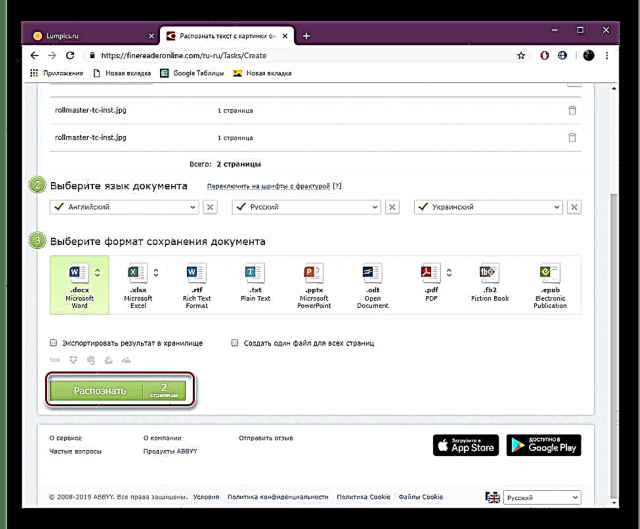
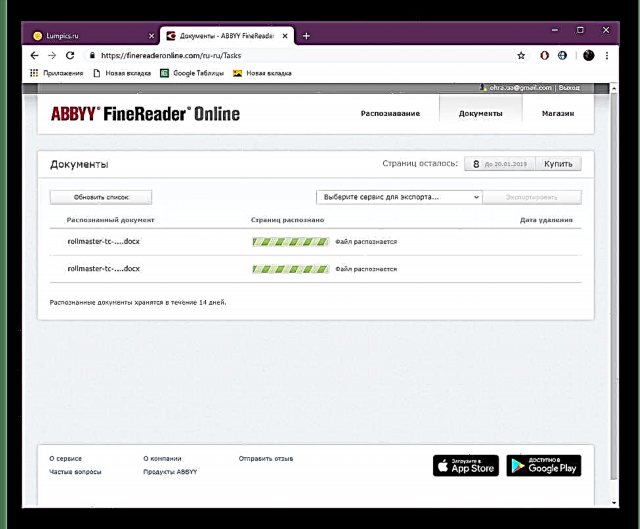
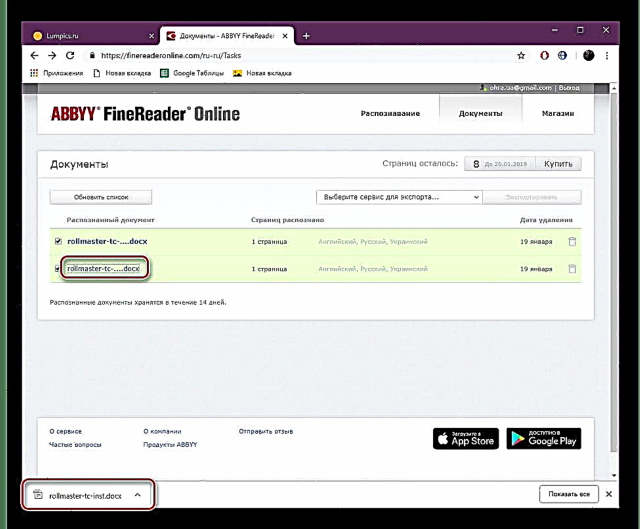
సాధారణంగా, ఈ రోజు ఉపయోగించిన ఆన్లైన్ సేవల్లో లేబుల్ల గుర్తింపు సమస్యలు లేకుండా సంభవిస్తుంది, ప్రధాన పరిస్థితి ఫోటోలో దాని సాధారణ ప్రదర్శన మాత్రమే, తద్వారా సాధనం అవసరమైన అక్షరాలను చదవగలదు. లేకపోతే, మీరు లేబుల్లను మాన్యువల్గా విడదీయాలి మరియు వాటిని టెక్స్ట్ వెర్షన్లోకి తిరిగి టైప్ చేయాలి.
ఇవి కూడా చదవండి:
ఆన్లైన్ ద్వారా ఫోటో ద్వారా ముఖ గుర్తింపు
HP ప్రింటర్లో ఎలా స్కాన్ చేయాలి
ప్రింటర్ నుండి కంప్యూటర్కు ఎలా స్కాన్ చేయాలి











